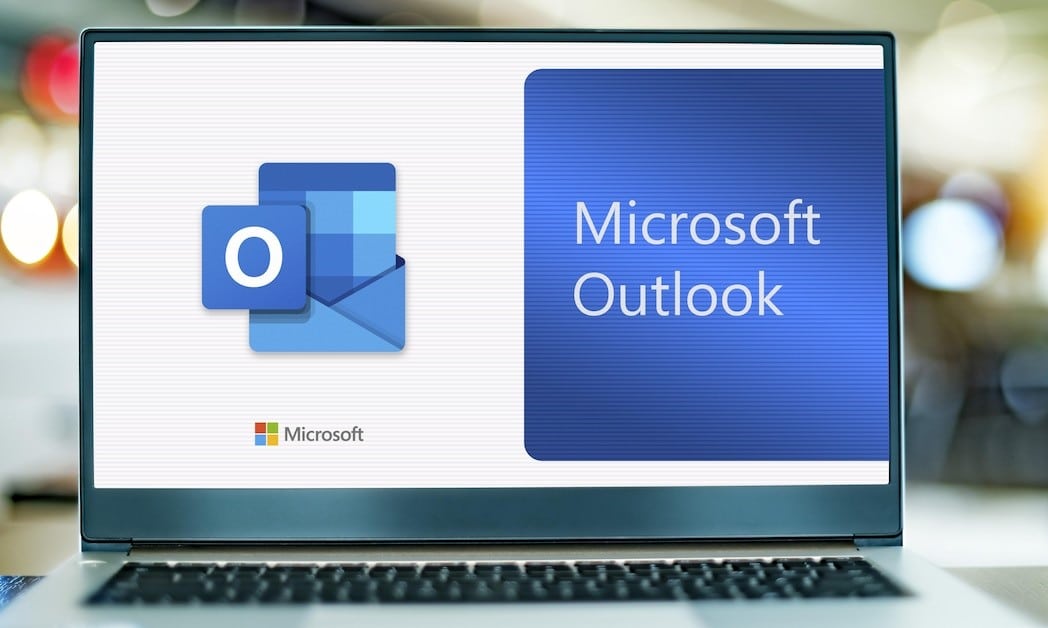579
Créer une liste de distribution Outlook pour envoyer un e-mail à plusieurs personnes peut faire gagner beaucoup de temps et d’efforts. Tout particulièrement pour les newsletters.
Créer une liste de distribution Outlook : Envoyer un e-mail à un groupe de contacts
Pour que votre liste de distribution dans Outlook soit efficace et facile à utiliser, définissez un groupe cible ou un objectif clair pour votre liste. Attribuez ensuite un nom évocateur. Une fois la liste de diffusion créée, vous pouvez la sélectionner dans votre e-mail comme s’il s’agissait d’un seul destinataire. Ce conseil pratique a été réalisé sous Outlook 2019. Sous d’autres versions d’Office, certaines fonctions peuvent être disposées ou intitulées différemment.
- Ouvrez Outlook. Cliquez sur l’onglet « Démarrer » s’il n’est pas encore affiché.
- Cliquez sur « Contacts » en bas à gauche de la barre de menu. Le menu supérieur se modifie. Sélectionnez ici dans le groupe « Nouveau » l’option « Nouveau groupe de contacts » – c’est ainsi que Microsoft appelle depuis peu la bonne vieille liste de distribution.
- Une nouvelle fenêtre s’ouvre ensuite. Dans le champ « Nom », indiquez le nom de votre liste de diffusion, comme « Amis » ou « Collègues de travail ». Vous pourrez ensuite sélectionner la liste de diffusion sous ce nom.
- Passez maintenant à l’onglet « Groupe de contacts ». Cliquez ici sur « Ajouter des membres » sous la catégorie « Membres ».
- Sélectionnez soit l’option « Depuis les contacts Outlook », « Depuis le carnet d’adresses » ou « Nouveau contact e-mail ». Saisissez les noms ou les adresses e-mail des contacts et cliquez sur le bouton « OK ».
- La liste de diffusion est maintenant enregistrée sous le nom indiqué.
- Ouvrez un nouveau message. Vous pouvez maintenant saisir le nom dans le champ d’adresse pour que la liste de diffusion soit insérée comme destinataire.